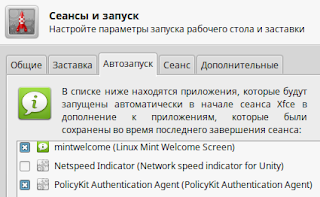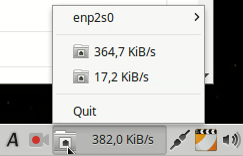Linux Mint Forums
NetSpeedMonitor Alternative for Linux [SOLVED]
Forum rules
Before you post please read how to get help. Topics in this forum are automatically closed 6 months after creation.
NetSpeedMonitor Alternative for Linux [SOLVED]
Post by robin93 » Thu Nov 01, 2018 10:27 am
Hello, NetSpeedMonitor shows the current network speed in the windows taskbar. If you move the mouse on top of it, it shows additional information. I hope to find a silimar application for the Linux Mint Taskbar.
EDIT/Solution: All you have to do is open the Applets App from the Mint Menu, search for «download and upload speed» or «network data usage monitor» and install it. Thanks to smurphos for the solution.
Last edited by LockBot on Wed Dec 28, 2022 7:16 am, edited 3 times in total.
Reason: Topic automatically closed 6 months after creation. New replies are no longer allowed.
Joe2Shoe Level 5
Posts: 840 Joined: Wed Oct 18, 2017 8:12 pm Location: Ozone
Re: NetSpeedMonitor Alternative for Linux
Post by Joe2Shoe » Thu Nov 01, 2018 11:17 am
mint-me Level 3
Posts: 146 Joined: Sat May 26, 2012 2:25 am Location: Australia
Re: NetSpeedMonitor Alternative for Linux
Post by mint-me » Fri Nov 02, 2018 10:11 pm
Debian 11 Bullseye Xfce: HP Notebook 15 BS143TU Intel® Core™ i5-8250U, 8GB DDR4 2400Mhz, Intel® UHD Graphics 620, 1366×768 15.6″, 1 TB SATA
Re: NetSpeedMonitor Alternative for Linux
Post by hcentaur13 » Sat Nov 03, 2018 4:12 am
As you does not says which kind of desktop you uses you gets different answers which are all right for that desktop.
I use the desklet «simple system monitor» as it does not use the taskbar but a small place on the desktop to show CPU, RAM and network usage on cinnamon permanently.
smurphos Level 18
Posts: 8501 Joined: Fri Sep 05, 2014 12:18 am Location: Irish Brit in Portugal Contact:
Справочная информация
Иногда возникает необходимость посмотреть: имеется ли какой-нибудь обмен данными или всё «зависло». Поэтому в xfce мне не доставало простого «внятного» индикатора скорости сети. Но, по случаю, такой индикатор нашёлся на сайте losst.ru
Ввести в терминале одной строкой:
sudo add-apt-repository ppa:nilarimogard/webupd8 && sudo apt update && sudo apt install indicator-netspeed
Установленная программа автоматически прописывает себя в автозагрузку. Если Вам, как и мне, не нужен автостарт индикатора скорости сети при загрузке системы, то можно либо снять галочку, либо удалить Netspeed Indicator из автозапуска:
Запущенная программа отображается на панели (в системном трее, лотке, на подставке рабочего стола).
На рисунке ниже отображается общая скорость данных, проходящих через интерфейс(ы). Если необходимо получить сведения о скоростях получения и отдачи данных, то просто щёлкните по индикатору. Для выключения индикатора нажмите на «Quit».
На рисунке выше отображается скорость через интерфейс ens2s0, что соответствует моему сетевому интерфейсу. Если Вас интересуют сведения по другому активному интерфейсу или индикатор обязан отображать скорость по всем доступным интерфейсам, то щелкните мышкой по соответствующему пункту:
Для включения отображения индикатора на панели у меня создана кнопка запуска на дополнительной панели.
Вы также можете создать дополнительную панель, создать отдельную кнопку запуска, не снимать галочку и не удалять в настройках автозапуска запись Netspeed Indicator.
Командой запуска индикатора является /usr/bin/indicator-netspeed
Справочная информация
Ещё пару лет назад на предыдущих версиях Linux Mint мной использовался сетевой индикатор, но впоследствии это стороннее ПО стало несовместимым с поcледующими выпусками Linux Mint. Однако на днях такая же функциональность была найдена в основном репозитории системы Linux Mint 20 xfce. Соответствующий пакет устанавливается командой
sudo apt install xfce4-netload-plugin
После установки вызвать правым кликом на панели xfce «Панель» и далее «Добавить новые элементы». Найти в списке «Сетевой монитор» и добавить на панель.
У меня индикатор автоматически не определил активный сетевой интерфейс, его пришлось вписывать вручную по результату вывода команды ifconfig
Для вызова окна настроек индикатора необходимо на значке нажать правую кнопку мыши:
Сетевой инрерфейс указывается в строке «Сетевое устройство». Цвета исходящего и входящего индикатора вместо ярких по умолчанию можно указать свои. Например, для себя мной были установлены более тёмные цвета.
В строке «Представление в виде» можно указать вид индикатора как «столбцы», «значения», либо как «столбцы и значения»:
При наведении на индикатор сети курсора мыши отображается всплывающее сообщение с текущей информацией: